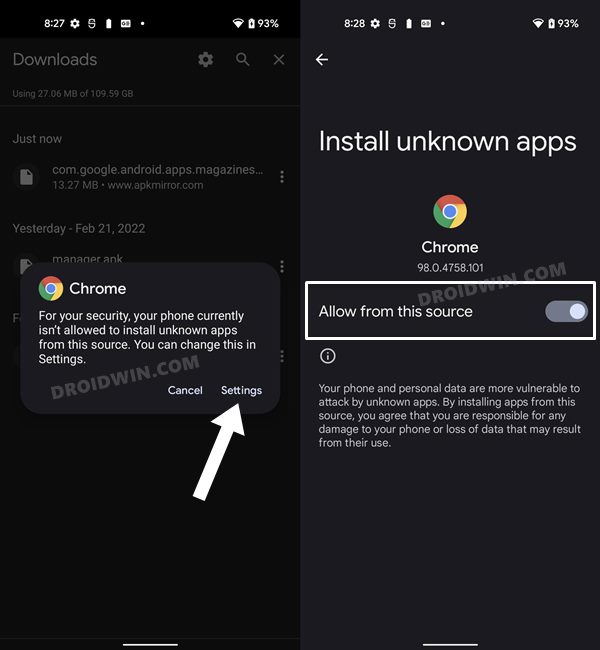Удаление обновлений, отсутствующих для системных приложений в Android 13: как исправить
В этом руководстве мы покажем вам несколько обходных путей, чтобы решить проблему с отсутствующей опцией «Удалить обновления» для системных приложений в Android 13. Было несколько задокументированных случаев, когда разработчик имеет тенденцию выпускать ошибочное обновление, которое в конечном итоге нарушает функциональность приложения. Точно так же обновление может привести к значительному изменению пользовательского интерфейса, которое может не соответствовать требованиям пользователя.
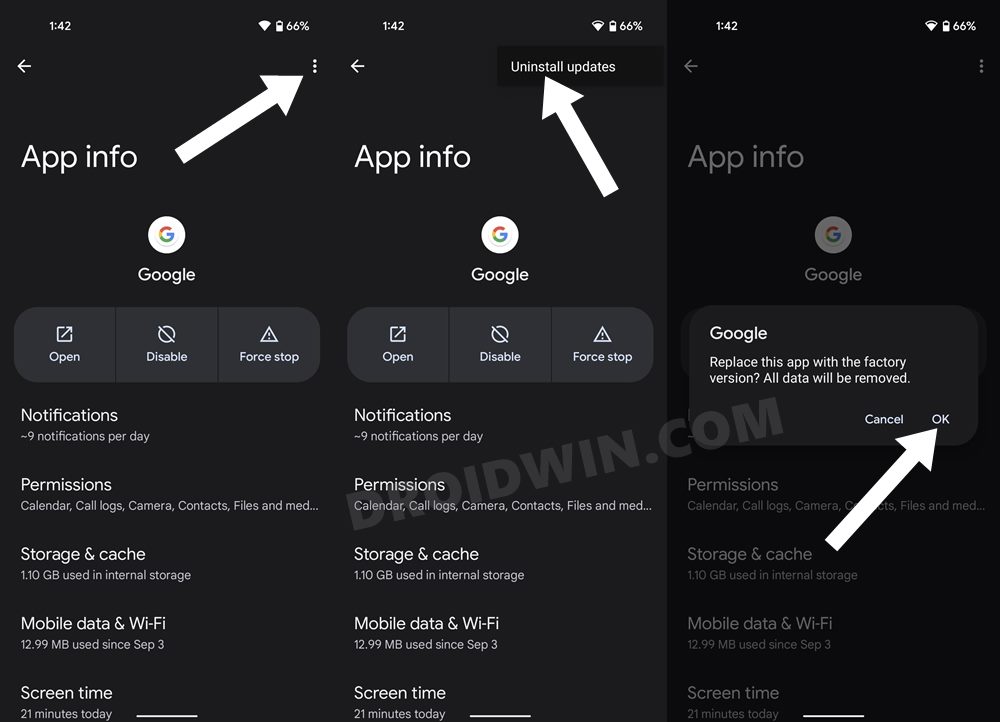 Опция удаления обновлений в Android 12
Опция удаления обновлений в Android 12
Во всех этих случаях лучшим выходом было понизить версию приложения до более ранней стабильной сборки. Если это стороннее приложение, вы можете легко удалить его, а затем загрузить старый APK. С другой стороны, для системных приложений удаление обновлений было предпочтительным вариантом для конечных пользователей. Тем не менее, теперь это часть книги истории, поскольку Google, похоже, удалил его из последней сборки ОС.
 Удалить обновления, отсутствующие в Android 13
Удалить обновления, отсутствующие в Android 13
Программы для Windows, мобильные приложения, игры - ВСЁ БЕСПЛАТНО, в нашем закрытом телеграмм канале - Подписывайтесь:)
И именно по этой причине вы можете увидеть, что параметр «Удалить обновления» отсутствует для системных приложений на вашем устройстве Android 13. Итак, что вы могли бы сделать сейчас? Что ж, есть еще пара изящных обходных путей, с помощью которых вы можете легко выполнить эту работу. И в этом руководстве мы сообщим вам об этом. Итак, без лишних слов, давайте проверим их.
Исправить отсутствующие обновления удаления для системных приложений в Android 13

Существует два разных способа выполнить эту работу — через Play Store и с помощью команды ADB. Преимущество первого метода в том, что он не является техническим и не требует ПК. Однако этот метод не позволяет перейти на определенную версию. С другой стороны, если вы выполняете даунгрейд через ADB, вы можете легко понизить его до любой версии по вашему выбору.
Но, как вы могли догадаться, этот метод требует ПК и может быть немного техническим для новичков. В любом случае, мы перечислили оба этих метода ниже. Вы можете обратиться к тому, который соответствует вашему требованию. [We are using the Google App as a reference for the below methods].
Удаление обновлений в Android 13 с помощью Play Store
- Зайдите в Play Store и найдите нужное системное приложение.
- Затем нажмите «Удалить» > «Удалить» в появившемся окне подтверждения.

- Теперь нажмите на значок переполнения, расположенный в правом верхнем углу, и снимите флажок «Включить автоматическое обновление».
- Это должно «исправить» проблему отсутствия параметра «Удалить обновления» для системных приложений в Android 13.
Удаление обновлений в Android 13 с помощью команд ADB
Приведенные ниже инструкции перечислены в отдельных разделах для простоты понимания. Обязательно следуйте той же последовательности, как указано.
ШАГ 1. Отключите автоматическое обновление приложения Google.
- Перейдите в «Настройки»> «Приложения»> «Просмотреть все приложения» и выберите приложение Google из списка.
- Затем прокрутите до конца и нажмите «Сведения о приложении». Вы попадете в Play Маркет.
- Нажмите на значок переполнения, расположенный в правом верхнем углу, и снимите флажок «Включить автоматическое обновление».

ШАГ 2. Загрузите Android SDK
Затем установите Android SDK Platform Tools на свой ПК. Это официальный бинарный файл ADB и Fastboot, предоставленный Google, и единственный рекомендуемый. Поэтому загрузите его, а затем распакуйте в любое удобное место на вашем ПК. Это даст вам папку platform-tools, которая будет использоваться в этом руководстве.

ШАГ 3. Включите отладку по USB
Затем вам нужно будет включить отладку по USB на вашем устройстве, чтобы оно распознавалось ПК в режиме ADB. Итак, перейдите в «Настройки»> «О телефоне»> «Семь раз нажмите на номер сборки»> «Вернитесь в «Настройки»> «Система»> «Дополнительно»> «Параметры разработчика»> «Включить отладку по USB».

ШАГ 4: Проверьте соединение с ADB
- Для начала подключите ваше устройство к ПК через USB-кабель. Убедитесь, что отладка по USB включена.
- Затем перейдите в папку инструментов платформы, введите CMD в адресной строке и нажмите Enter. Это запустит командную строку.

- Теперь в следующей команде в окне CMD проверьте подключение ADB: устройства adb

- Если вы получили идентификатор устройства, значит, соединение установлено успешно. Теперь введите приведенную ниже команду, чтобы открыть среду оболочки: оболочка adb.

- Теперь в нем будет указано кодовое имя вашего устройства (например, sunfish для Pixel 4A), что означает, что соединение с оболочкой также успешно установлено, и вы можете двигаться дальше.
ШАГ 5. Найдите идентификатор приложения Google
Ваш следующий план действий — получить идентификатор приложения Google. Теперь есть три различных метода, с помощью которых это может быть осуществлено. Подробную информацию обо всех этих трех методах вы можете найти в нашем руководстве «Как получить имя пакета приложения на Android». [3 Methods]. Из трех методов Play Store является самым простым и быстрым, поэтому мы также перечислили шаги для этого ниже.
- Откройте Play Store в своем браузере и найдите приложение Google. [direct link].
- Затем перейдите по URL-адресу и скопируйте значение после id=, которое будет выглядеть как com.google.android.googlequicksearchbox.

ШАГ 6. Удалите приложение Google на Android с помощью команды ADB.
Выполните приведенную ниже команду ADB в окне CMD, чтобы удалить приложение Google с вашего устройства Android:
pm uninstall –user 0 com.google.android.googlequicksearchbox

ШАГ 7. Установите старую версию приложения Google
- Перейдите на надежный сторонний сайт и загрузите нужную версию приложения Google.
- Затем запустите его, и вам будет предложено включить установку из неизвестного источника.

- Поэтому включите переключатель рядом с ним, а затем следуйте инструкциям для завершения установки.
Вот и все. Это были два разных метода, которые помогут вам решить проблему с отсутствующей опцией «Удалить обновления» для системных приложений в Android 13. Если у вас есть какие-либо вопросы относительно вышеупомянутых шагов, сообщите нам об этом в комментариях. Мы вернемся к вам с решением в ближайшее время.